Hãy cùng tienichit.com tìm hiểu về cách chuyển Cad sang Word, PDF, Excel.
Sau khi thiết kế xong bản vẽ Cad, bạn muốn chuyển Cad sang Word, Excel để để đi in, thuyết trình… Hoặc bạn muốn chuyển Cad sang PDF để máy tính nào cũng có thể đọc được file này nhưng không biết làm thế nào.
Đừng lo lắng, bài viết dưới đây sẽ hướng dẫn các bạn chuyển Cad sang Word, PDF, Excel rất đơn giản. Nhưng không phải ai cũng biết đâu nhé!
Cách chuyển Cad sang Word, Excel
Better WMF là công cụ hữu ích có thể giúp quá trình chuyển Cad sang Word, Excel một cách dễ dàng và nhanh chóng. Đặc biệt, sử dụng Better WMF sẽ khắc phục được tình trạng hình vẽ bị mờ nhạt, hình vẽ không được cắt gọn sát biên hình cần lấy hay làm tăng dung lượng file Word, Excel lên dẫn tới đơ máy.
Bước 1: Trước hết, các bạn cần tải phần mềm BetterWMF bằng cách nhấp vào liên kết này và chạy ngay trên máy tính của mình.
Bước 2: Sau khi cài đặt thành công, bạn mở phần mềm lên và bắt đầu thiết lập một số lựa chọn trên phần mềm như sau:
- Make all black: Chọn tính năng này thì tất cả mọi nét và chữ đều chuyển sang màu đen.
- Width unmodified (thin lines): Thiết lập mặc định của BetterWMF, để file copy – paste khi in ra có nét mảnh.
- Fixed linewidth (inch): Nếu muốn file đó in ra đậm hơn tùy theo kích thước bạn nhập.
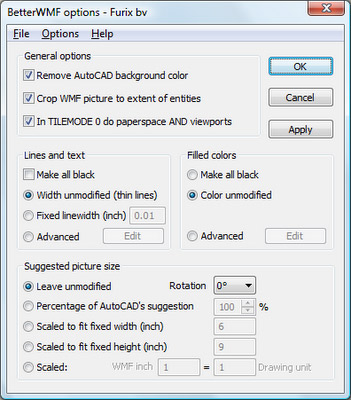
Bước 3: Chọn OK để lưu tùy chỉnh và đóng hộp thoại.
Bước 4: Mở file Cad và chọn toàn bộ đối tượng bạn cần chuyển qua. Sau đó nhấn tổ hợp phím Bấm Ctrl + C để sao chép đối tượng.
Bước 5: Mở file Word (Excel), nhấn tổ hợp Ctrl + V để dán các đối tượng vừa sao chép là xong. BetterWMF sẽ hỗ trợ sao chép đảm bảo chất lượng hình ảnh, font chữ không bị lỗi.
Lưu ý: Khi copy sang Word hoặc Excel rồi, nếu bạn copy trở lại Cad theo cách bình thường. Thì sẽ không được vì file đang ở dạng ảnh. Để copy ngược lại từ Word thành đối tượng CAD (có thể chỉnh sửa được), các bạn thực hiện như sau:
- Trong Word hoặc Excel bạn bấm phải chuột vào ảnh > Nhấn tổ hợp Ctrl + C để copy. Kế tiếp, vào Autocad > Edit > Paste special.
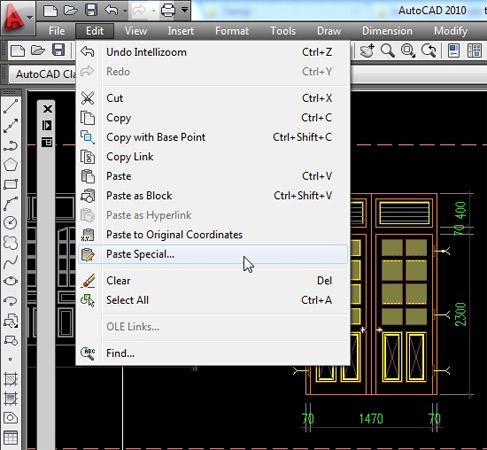
- Trong hộp thoại hiện ra chọn AutoCAD Entities, nhấn OK.
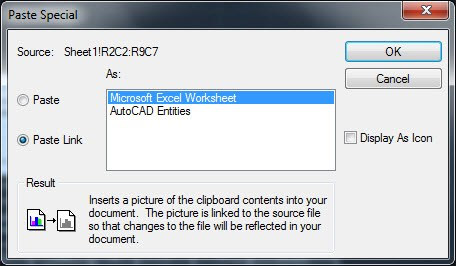
Khi đó các nét vẽ trên hình ảnh. Sẽ được tái hiện lại bằng các đối tượng cơ bản trong Cad như Line, Circle, Text,… Các bạn có thể chỉnh sửa 1 chút cho đúng yêu cầu rồi dùng phần mềm BetterWMF copy trở lại Word.
Cách chuyển Cad sang PDF
Để đổi file Cad sang PDF, trước đây chúng ta phải cần đến các phần mềm chuyên dụng. Tuy nhiên, do sự phổ biến của file PDF nên hiện nay. Tính năng chuyển đổi file được tích hợp ngay trong phần mềm thiết kế AutoCAD.
Để chuyển file DWG sang PDF bằng phần mềm AutoCAD các bạn làm theo các bước sau:
Bước 1: Bạn mở file Cad trong phần mềm AutoCAD, sau đó vào bấm vào biểu tượng chữ A ở góc màn hình và chọn Export > PDF.
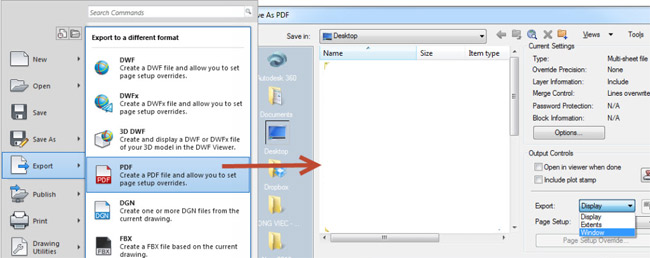
Bước 2: Cửa sổ mới hiện lên các bạn chọn thư mục lưu file PDF và nhấn Save. Bạn đợi một chút để hoàn tất quá trình chuyển file Cad sang PDF.
Trên đây là bài hướng dẫn hướng dẫn sử dụng phần mềm BetterWMF cơ bản nhất. Chỉ cần nắm được những điều đó là bạn đã có thể chuyển Cad sang Word, Excel dễ dàng. Bên cạnh đó, bạn cũng đã biết cách để chuyển file Cad sang PDF rất đơn giản đúng không nào?
Chúc bạn thực hiện thành công !
















